Excel中为数据输入设置下拉选择列表
来源:网络收集 点击: 时间:2024-04-24【导读】:
有时候一列表格中需要选择一些部门,这些内容是固定的,只是每个表格不一样,所以我们设置一个下拉菜单进行选择,这样可以大大的提高效率,工具/原料more电脑软件,方法/步骤1/5分步阅读 2/5
2/5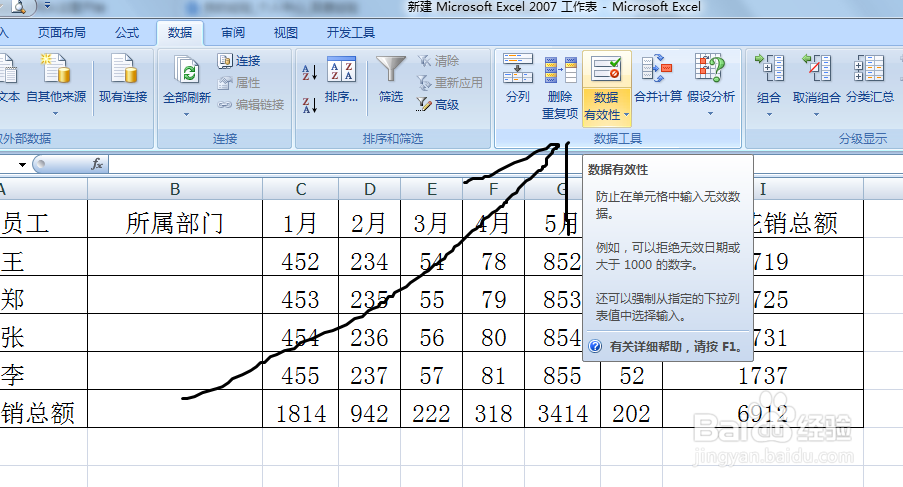 3/5
3/5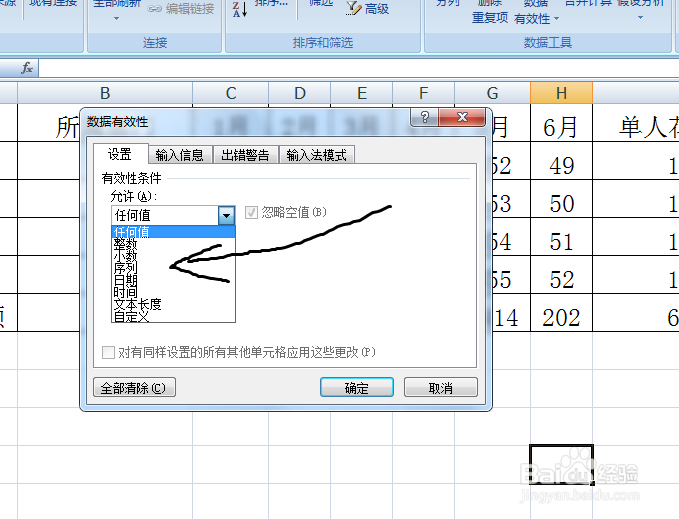 4/5
4/5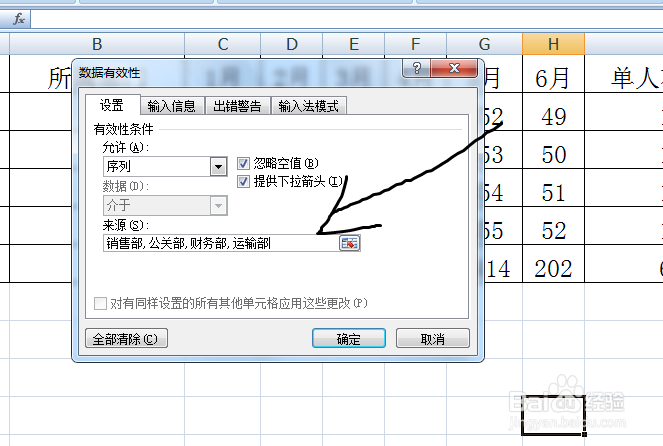 5/5
5/5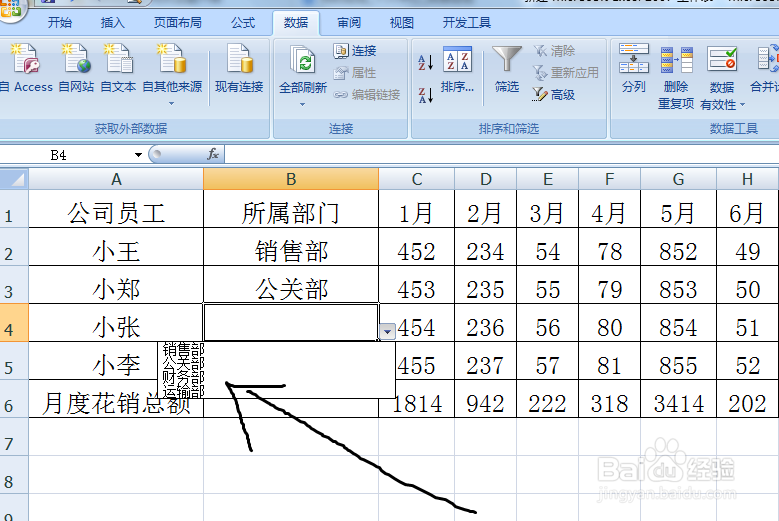 注意事项
注意事项
我们看一下下图中有一个所属部门,下面每一个表格中都需要填写这个人所属的部门,这几个部门是固定的,我们做一个下拉菜单这样可以提高效率,
 2/5
2/5第1步,我们先选中需要进行下拉菜单设置的单元格区域,我们在数据选项卡中找到数据有效性选项,如图所示,
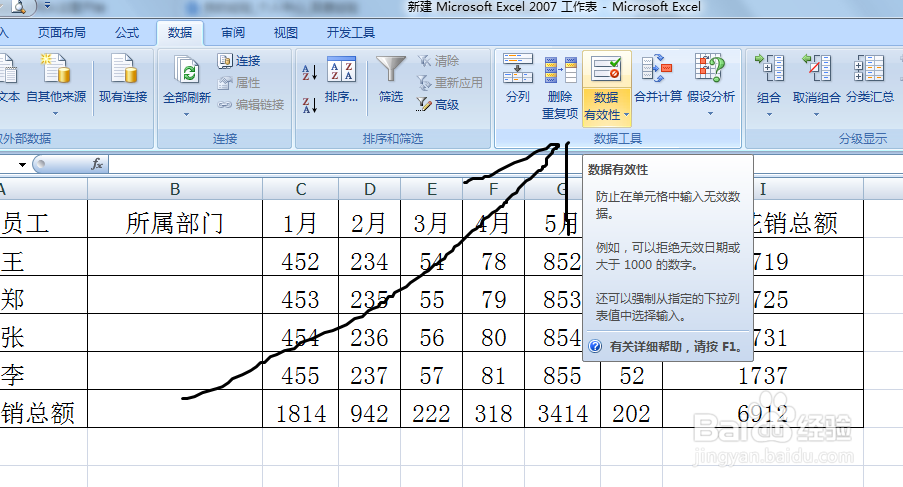 3/5
3/5第2步,我们在数据有效性选项卡中找到允许选项,然后再从里面找到序列,如图所示,
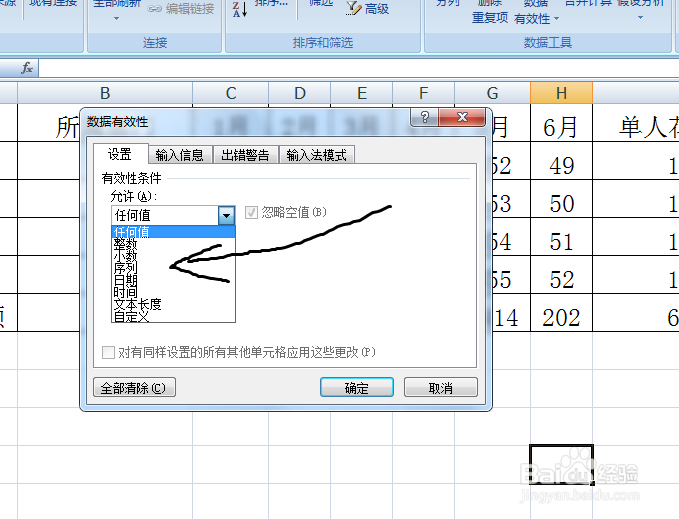 4/5
4/5第3步,点击序列以后,能在最下面的来源里面填入我们的内容,每一个部门中间在英文状态下输入逗号加以区分,比如这里我们输入:销售部,公关部,财务部,运输部,然后点击确定,
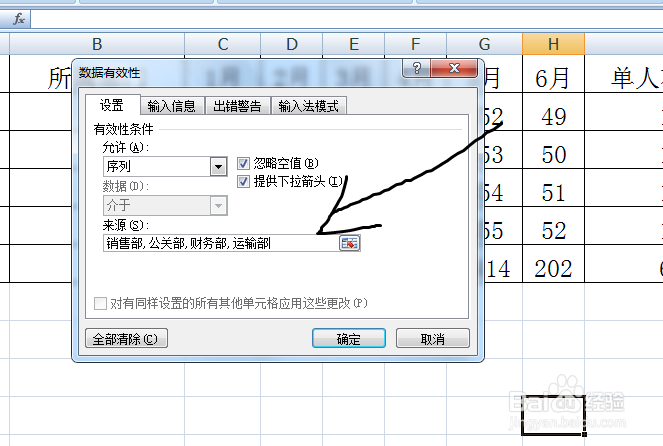 5/5
5/5第4步,这个时候我们再点击我们编辑的区域,就会出现下拉菜单,我们点击菜单中的内容就会出现在表格中,如图所示,
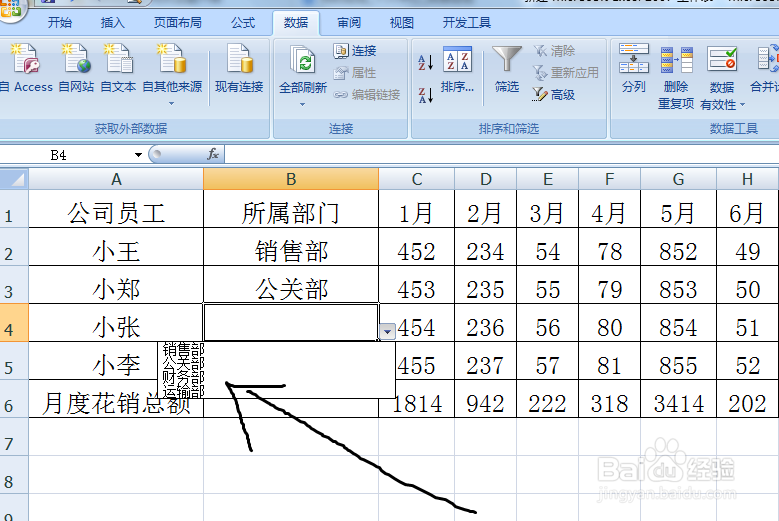 注意事项
注意事项注意各个部门之间是在英文状态下输入逗号,
EXCELEXCEL下拉菜单版权声明:
1、本文系转载,版权归原作者所有,旨在传递信息,不代表看本站的观点和立场。
2、本站仅提供信息发布平台,不承担相关法律责任。
3、若侵犯您的版权或隐私,请联系本站管理员删除。
4、文章链接:http://www.1haoku.cn/art_583087.html
上一篇:2020版QQ如何编写笔记
下一篇:健之佳积分怎么兑换
 订阅
订阅